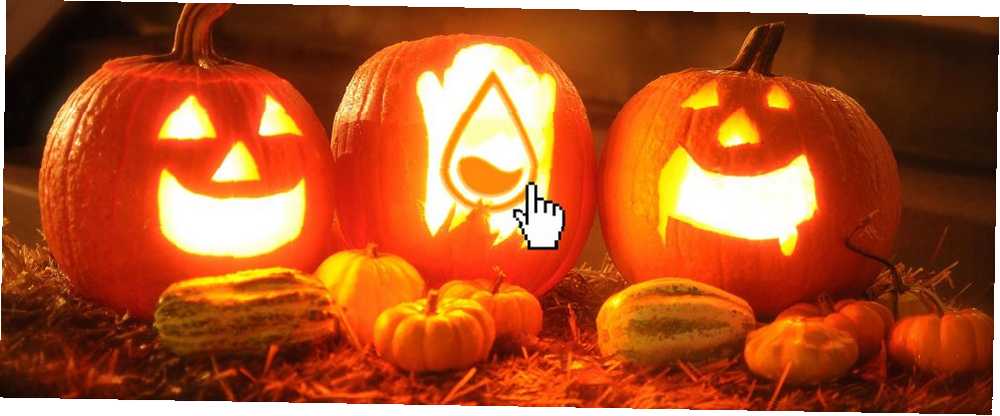
Michael Fisher
0
1708
226
Para algunos, Halloween es solo otro evento anual. Para otros, es un día de celebración en el que telarañas, calabazas y todo lo demás llenan las paredes sombrías de oficinas y hogares..
Entonces, ¿por qué no tu escritorio? Siga leyendo para convertir su escritorio una vez sombrío en un país de las maravillas embrujado utilizando el Rainmeter completamente gratis e increíblemente útil. Escritorio de Windows con fondos de pantalla interactivos, widgets de escritorio y más. Nuestra sencilla guía lo ayudará a crear su propia experiencia personal de escritorio en poco tiempo. !
Fantasmas emergentes
... o cualquier cosa, de verdad! Esta máscara simple le permitirá crear imágenes pequeñas, preferiblemente espeluznantes, con solo mover el mouse. Puede hacer que sus imágenes aparezcan sobre o debajo de cualquier ventana, lo que es una sorpresa sutil o manifiesta.
Haremos que la siguiente imagen aparezca en su escritorio usando algunas configuraciones de Rainmeter.

Dentro de tu Documentos carpeta, cabeza a Rainmeter> Skins. Esta es su carpeta principal de máscaras, que contendrá tanto el archivo de configuración como el archivo de imagen de su aparición piel. Haga clic derecho dentro de su carpeta Skins y cree una nueva carpeta. Nombra esta carpeta fantasma Para una fácil custodia. Abra esta carpeta y, dentro de la carpeta vacía, haga clic con el botón derecho en un espacio vacío y seleccione Nuevo y entonces Documento de texto.
Dentro de este documento, ingrese lo siguiente:
Actualización [Rainmeter] = 1000 [Fondo] Medidor = Image ImageName =ghost.png W = 300 H = PreserveAspectRatio = 1Lo anterior mostrará su imagen con una dimensión de ancho de 300 píxeles y una dimensión de altura que depende del tamaño de su imagen. Entonces dirígete a Archivo> Guardar como, e ingrese el nombre del archivo como ghost.ini asegurándose de incluir la extensión INI.
Luego, coloque el ghost.png imagen dentro de la carpeta fantasma. Puede usar la imagen de arriba haciendo clic derecho sobre ella, seleccionando Guardar como, y guardar el archivo dentro de esta carpeta con el nombre proporcionado. Ahora debe tener dos archivos: el INI y los archivos PNG.
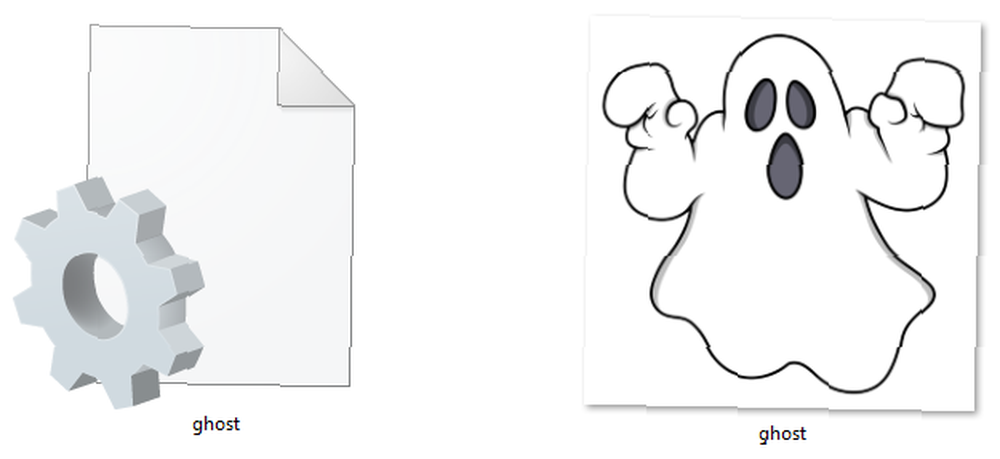
Entonces, abre tu Gestionar Rainmeter ventana. Selecciona el Refrescar todo botón, y deberías ver tu fantasma carpeta en la selección de la izquierda. Haga doble clic en la carpeta fantasma y seleccione el ghost.ini expediente.
Una vez que se carga la máscara, tendrá que cambiar algunos parámetros: cambiar Posición a En el escritorio, Transparencia a ~ 100%, y En vuelo estacionario a Fundirse. Esto hará que su imagen sea invisible hasta que pase el mouse sobre la imagen. Finalmente, verifique el Hacer clic a través opción.

¡Eso es todo, ahora debería poder pasar el mouse sobre la imagen de arriba, o cualquier imagen, para que aparezca! También puedes configurar el Posición a Mantente al tope para que aparezca sobre cualquier ventana.
Reloj sangriento
Halloween no es Halloween sin un poco de sangre en tu escritorio. Para crear un reloj sangriento, descargue e instale la popular máscara Elegance 2 para Rainmeter.
Una vez instalado, cargue la máscara para verla en su escritorio.
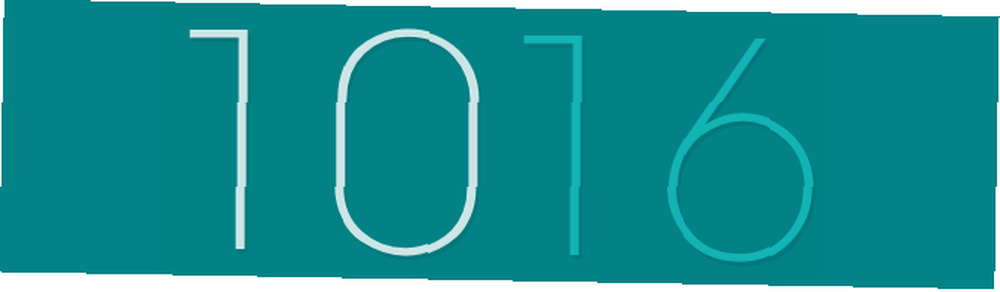
Dirígete a la carpeta Config dentro de tu directorio Rainmeter (C: \ Usuarios \ [Nombre de usuario] \ Documentos \ Rainmeter \ Skins \ Elegance2 \ Config) y haga doble clic en el Defecto archivo para abrirlo.
Cambiar el LocalFontFace parámetro a otro nombre de fuente instalado en su computadora. elegí Decisión de Thrash. Reemplace el parámetro predeterminado con este nombre.
Luego, cambie el Color1 y Color3 parámetros para el color de su elección. Puede ingresar colores hexadecimales dentro de este espacio, así que diríjase al sitio web Color Hex y elija un sangriento color. elegí ff3f46.

Finalmente, botón derecho del ratón tu piel y selecciona Refrescar. Sus cambios también deberían aplicarse a todas las máscaras dentro de la máscara Elegance modificada, como es el caso a continuación.
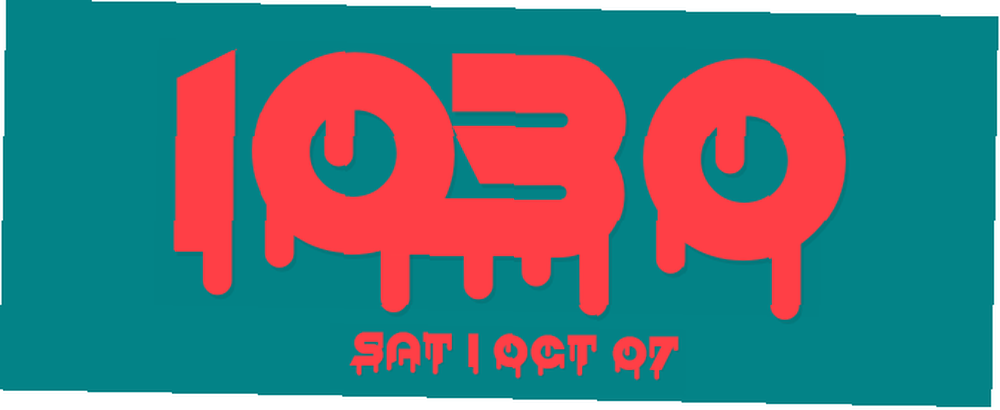
Ahora deberías ver tu nueva y sangrienta máscara de reloj Rainmeter.
Iconos de halloween
Iconos de Rainmeter Cómo crear iconos de escritorio de Windows personalizados con Rainmeter Cómo crear iconos de escritorio de Windows personalizados con Rainmeter Los iconos de Windows predeterminados son decepcionantes y anhelas algo más único? Le mostramos cómo crear sus propios iconos personalizados con Rainmeter y le recomendamos algunos iconos listos para usar que puede usar. son muy fáciles de hacer y proporcionan un adicional patada a su interfaz.
La forma más sencilla de crear iconos es apropiarse de otro conjunto de iconos y simplemente agregar su propia imagen de icono. Utilizaremos el popular conjunto Honeycomb. Descargue e instale Honeycomb para comenzar.
Dirígete a la sección Imágenes de tu carpeta de diseños Honeycomb (C: \ Usuarios \ [Nombre de usuario] \ Documentos \ Rainmeter \ Skins \ Honeycomb \ @Resources \ Images) y reemplace un icono. Puede hacerlo moviendo un archivo de icono PNG a esta carpeta, eliminando un icono predeterminado y cambiando el nombre de su nuevo archivo de icono al que eliminó. Cambiaré el ícono de Chrome de su imagen Honeycomb predeterminada a una de un conjunto de íconos de Halloween.
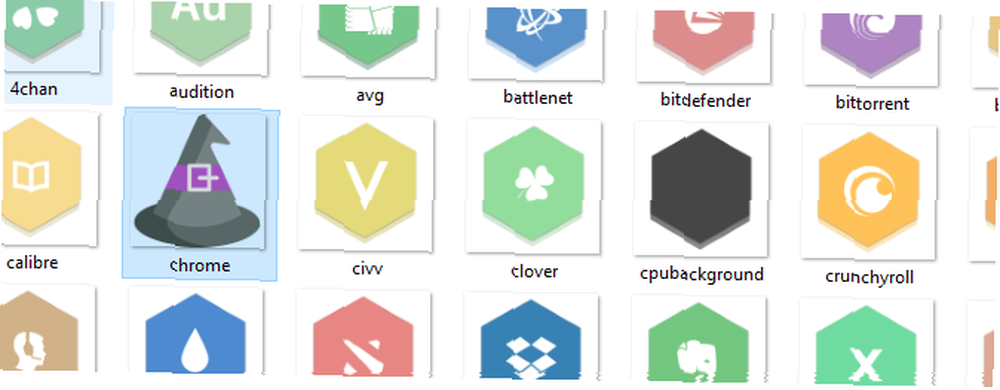
Una vez que haya reemplazado la imagen de su icono, diríjase a Gestionar Rainmeter ventana, haga clic en el Refrescar todo botón y cargue su skin modificado.
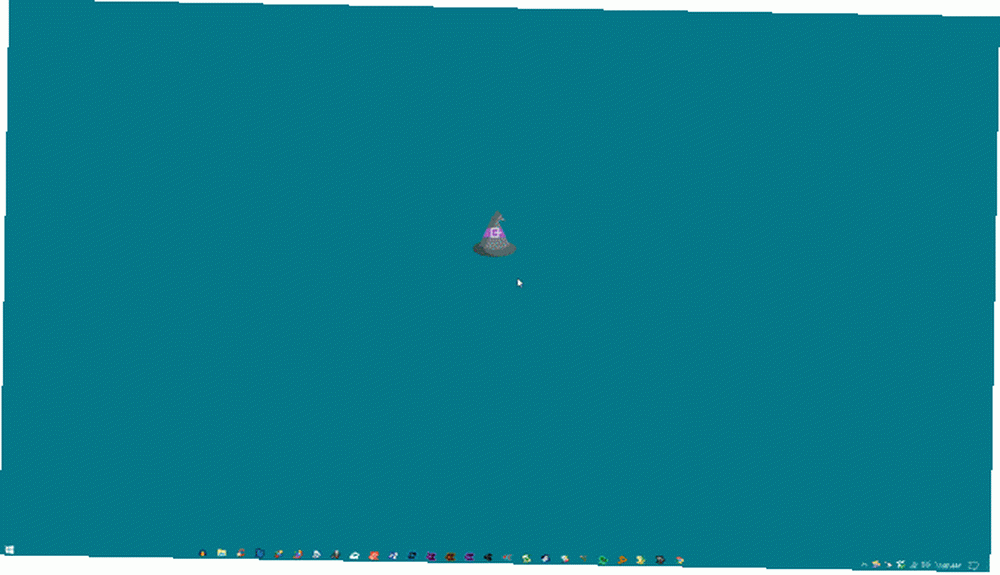
Si desea crear nuevos íconos de programa que no estén disponibles en Honeycomb, diríjase al enlace proporcionado para aprender a hacer íconos Cómo crear íconos personalizados de Rainmeter e iniciadores de aplicaciones Cómo crear íconos personalizados de Rainmeter e iniciadores de aplicaciones Rainmeter es una personalización de escritorio de Windows herramienta con innumerables aplicaciones. Siga nuestra guía paso a paso para crear un icono de escritorio interactivo y un iniciador de aplicaciones. de principio a fin.
BRRAAAIIINNNMETERS!
Rainmeter permite a los usuarios personalizar sus escritorios sin fin. Navidad, Halloween, no hay vacaciones demasiado grandes o pequeñas que Rainmeter no pueda manejar utilizando técnicas simples. Incluso puede agregar un fondo de pantalla en vivo Cómo usar videos como protector de pantalla o fondo de pantalla Cómo usar videos como protector de pantalla o fondo de pantalla ¿Aburrido de su fondo de pantalla o protector de pantalla estático? ¿Qué pasaría si pudiera ser recibido por un personaje vivo, aparentemente respirante, de su elección? ¡Te mostramos cómo hacer que eso suceda! para completar el efecto espeluznante y estacional!
¿Algún otro consejo o truco de Rainmeter que te gustaría aprender? Háganos saber en los comentarios a continuación!











